Audiomodernのブレイクビーツ生成機Loopmixの使い方②
ちょっと間が空いちゃいましたが、Loopmixの使い方です。
前回の記事はこちらです。
今回は以下の2つを解説していきます。
・作ったループのエクスポート方法
手持ちのサンプルを使う方法
ファイル単位であればドラッグアンドドロップで使えます。
(複数ファイルでも同様に動作します)
一応ドラッグアンドドロップの様子も動画を用意しました。
ここではフォルダ単位で追加して「Samples Manager」から使う方法を解説します。
やり方は簡単で、「Sample Selector button」をクリックして「Samples Manager」を開きます。
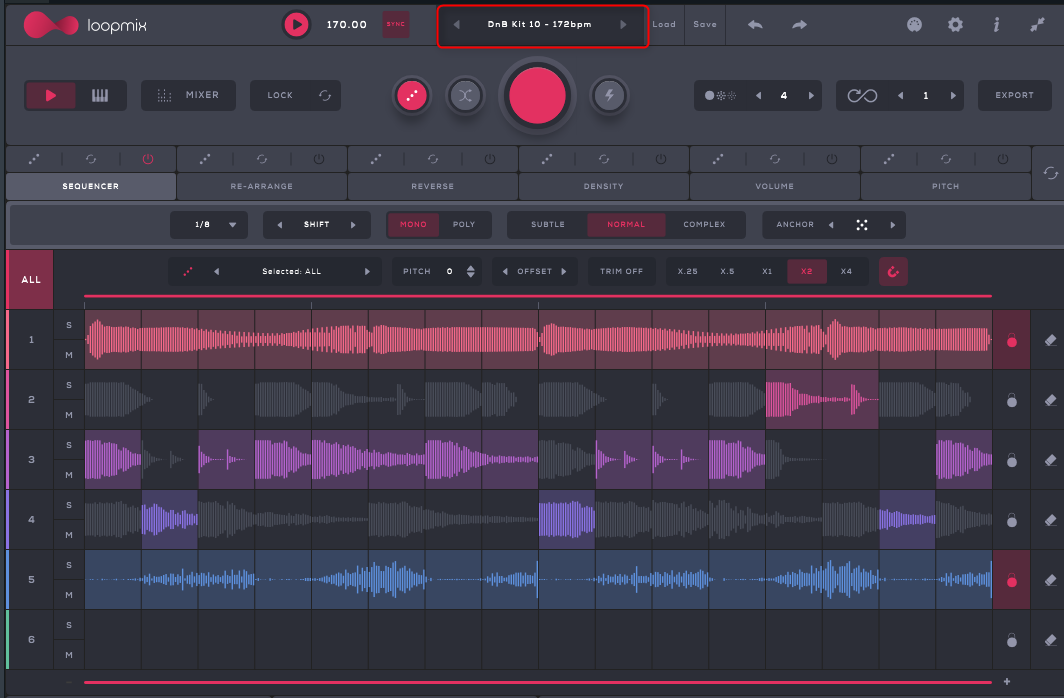
「Samples Manager」の左したの「Sample」をクリックします。
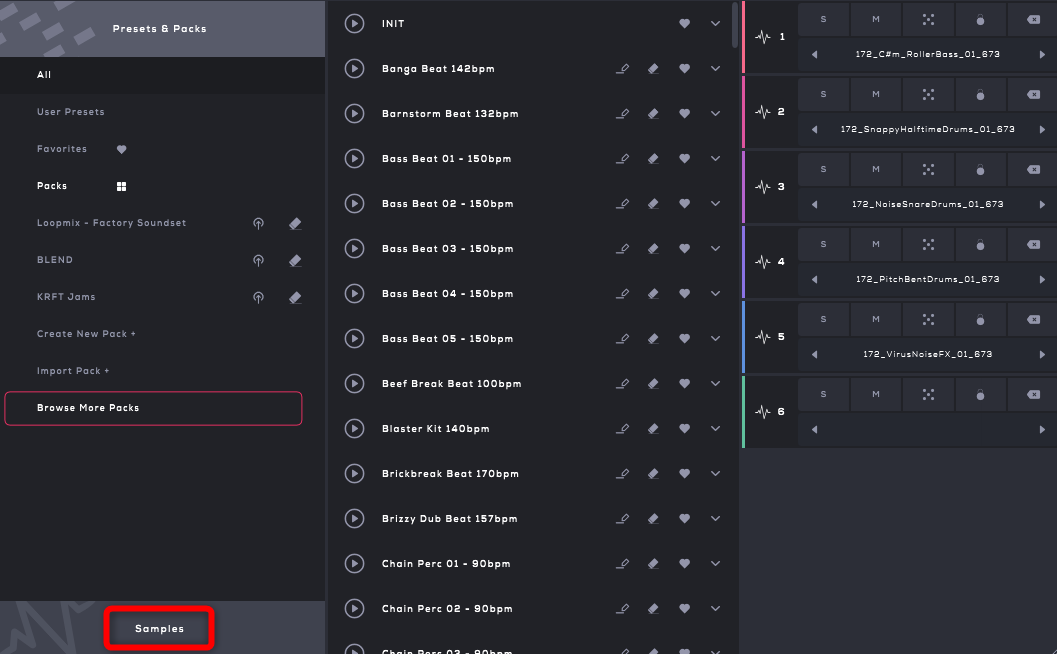
すると「Add Folder」があるので、ここをクリックするとダイアログが表示されフォルダを選択出来ます。
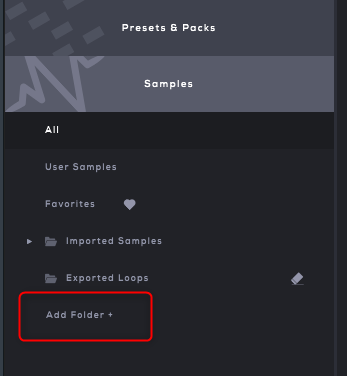
フォルダを選択すると、「Add Folder」の下にフォルダが追加され、その配下のサンプルを選択できるようになります。
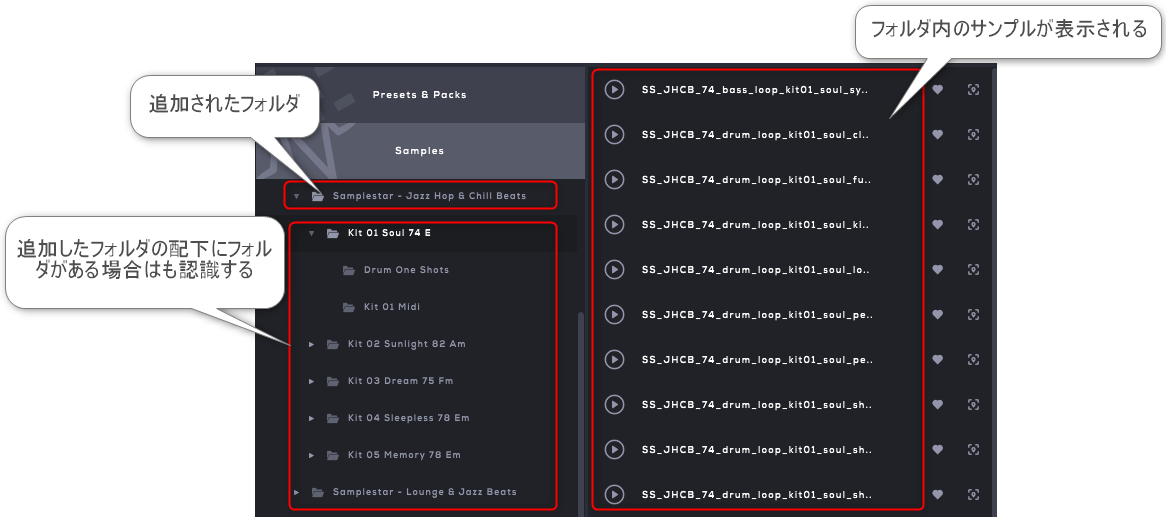
追加したサンプルは右側の「Loopmix Tracks」にドラッグアンドドロップするとロードされます。
またランダムに読み込む事も可能で、その際、現在読み込まれているサンプルと同じフォルダ内からランダムでサンプルが読み込まれます。
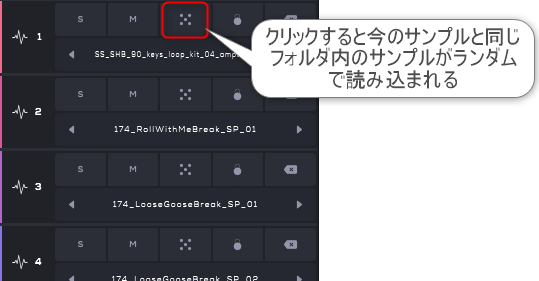
作ったループのエクスポート方法
エクスポートは「EXPORT」から行います。
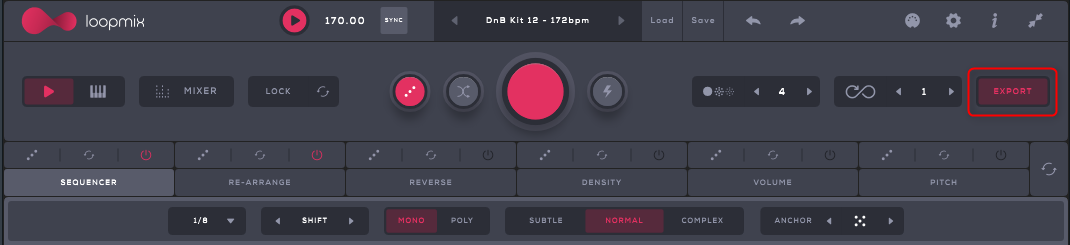
ミックスされた状態のエクスポート
全てミックスされた状態をエクスポートする場合は一番下の「FULL LOOP」をドラッグアンドドロップするだけです。
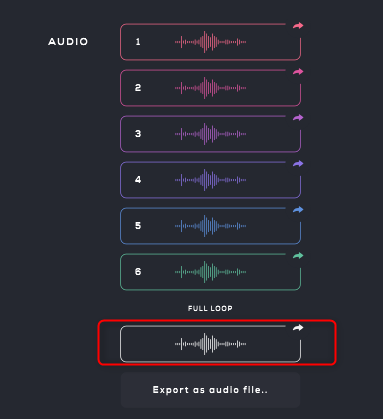
エクスポートに少し時間が掛かるのでクリックした状態で少しホールドする必要があります。
各トラックをパラで出力する
「EXPORT」画面の各「AUDIO」は読み込んでいるループがそのままエクスポートされます。
ちょっと言葉だと分かり辛いので、動画を用意しました。
トラックをパラでエクスポートしたい場合これでは困ります。
パラでエクスポートするやり方を見つけたので解説しときます。
と言ってもただ出力したいトラックをソロにして、「FULL LOOP」でエクスポートするだけです。
動画を用意しました。
まとめ
今回エクスポートでしたが、次回はパラアウトと出力をリアルタイムで録音する方法を解説していきます。
やっぱりループ扱うなら現段階だとLoopmixが最強だと思います。
もし他に良いのがあったら是非情報下さい。
(コメントへの返信率は100%です)
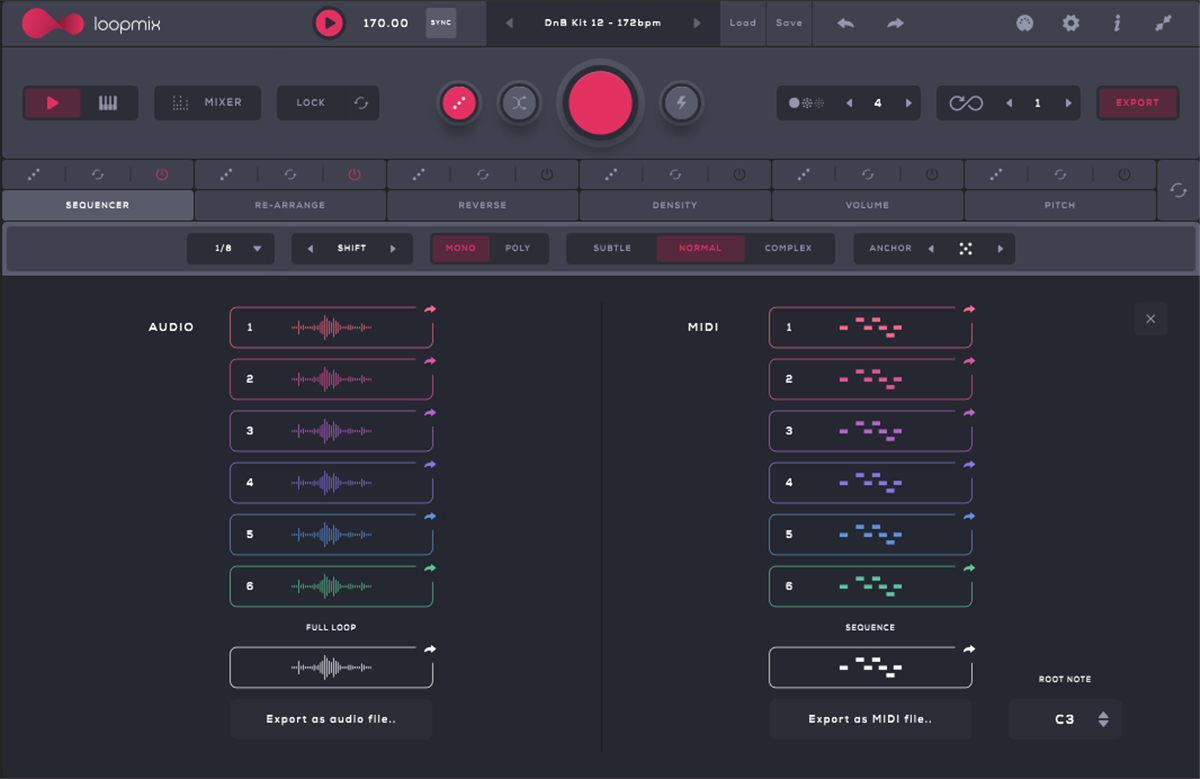
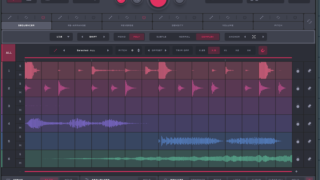
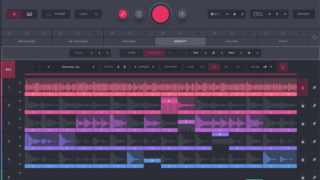
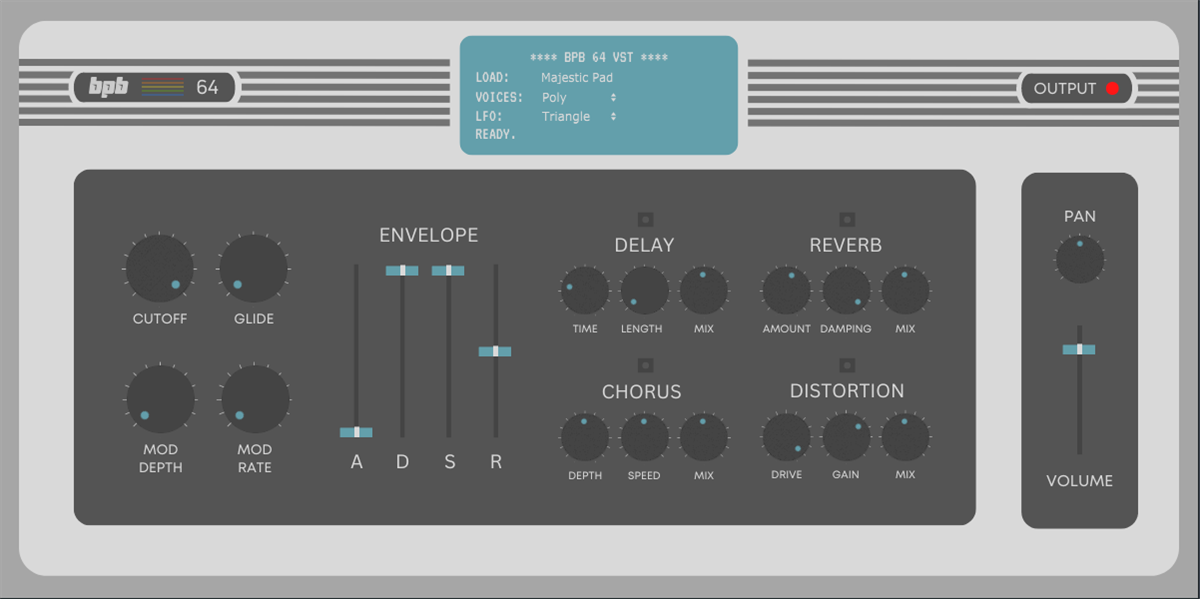
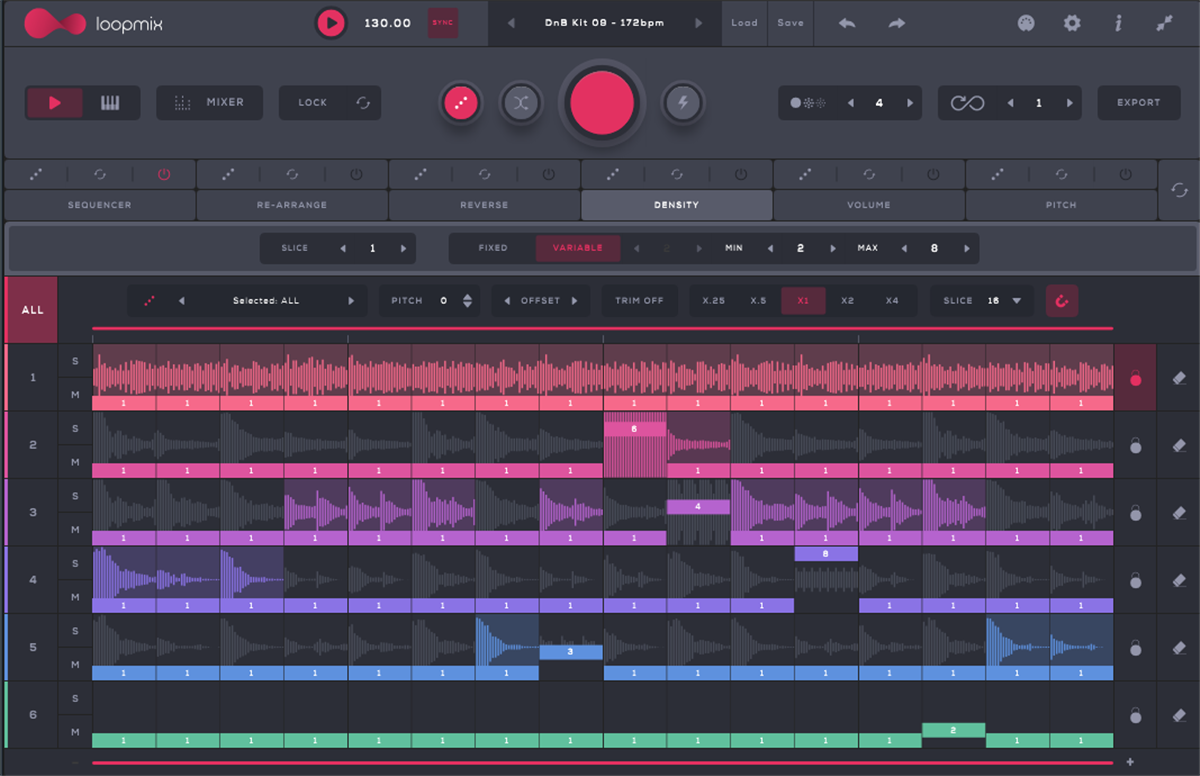
コメント